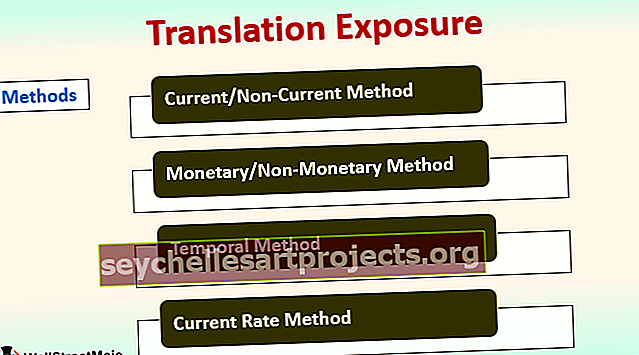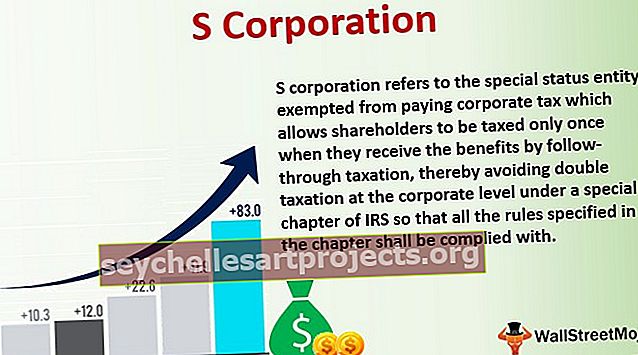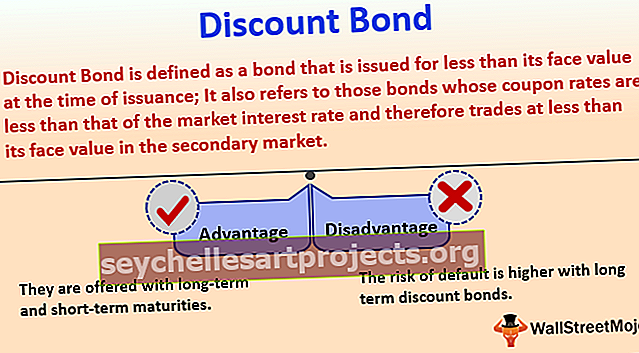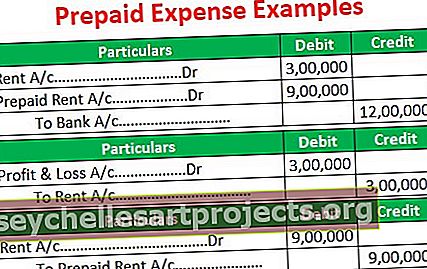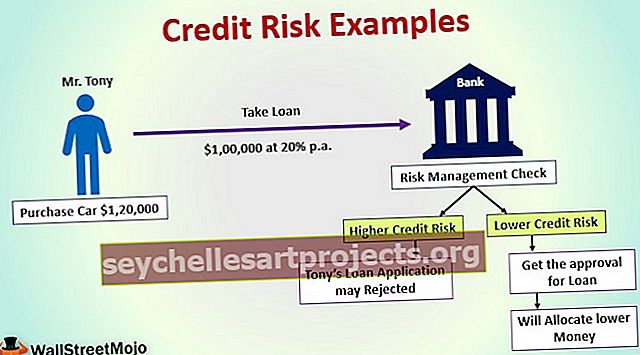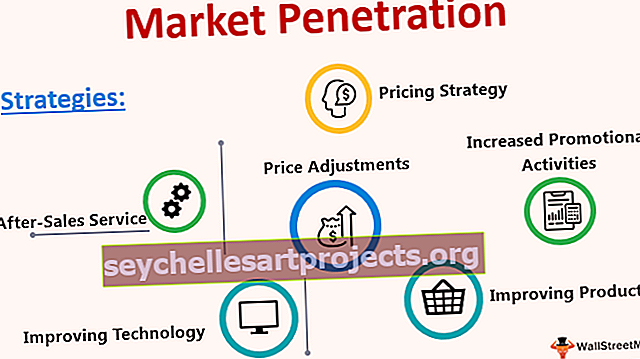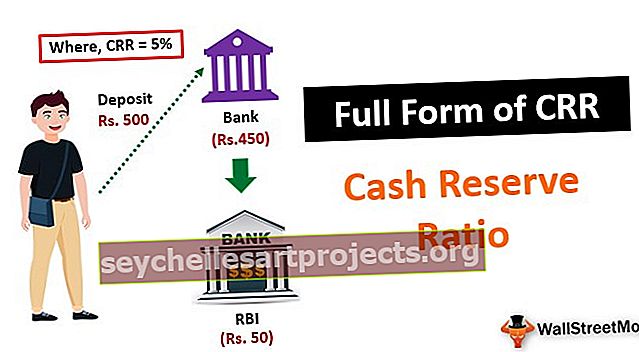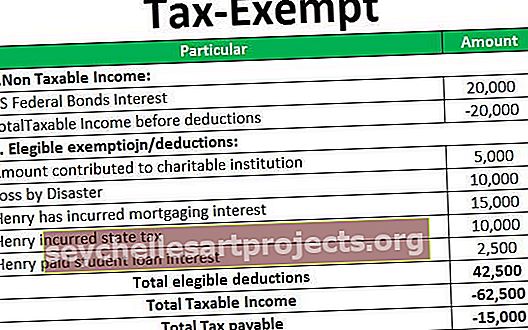Kovariantsuse maatriks Excelis | Samm-sammuline juhend (koos näidetega)
Kovariantsuse maatriks excelis
Kovariantsimaatriks on ruudukujuline maatriks, mis näitab kovariantsust veergude vahel ja dispersiooni veergudes. Excel esitas sisseehitatud tööriista „Andmete analüüs”, et määrata erinevate kovandite kovariantsus. Käesolevas artiklis selgitatakse kovariantsimaatriksi arvutamist Excelis, hõlmates järgmisi teemasid
Selgitus
Kovariantsus on üks meetmetest, mida kasutatakse muutuja seostamiseks teise muutujaga. Kovariantsuse määramiseks kasutatakse järgmist valemit.
COV (X, Y) = ∑ (x - x) (y - y) / n
Kovariantsimaatriks on ruutmaatriks, et mõista andmekogumi erinevate muutujate vahelisi seoseid. Kahe või enama muutuja vahelist kovariantsust on lihtne ja kasulik näidata.
Kovariantsil on nii positiivsed kui ka negatiivsed väärtused. Positiivne väärtus näitab, et kaks muutujat vähenevad või suurenevad samas suunas. Negatiivne väärtus näitab, et kui üks muutuja väheneb, suureneb teine muutuja ja nende vahel on pöördvõrdeline seos. Kovariantsimaatriks on esitatud järgmises vormingus. Kolmemõõtmelise kovariantsuse maatriks on näidatud järgmiselt

3 × 3 ruudu kovariantsuse maatriksi loomiseks peavad meil olema kolmemõõtmelised andmed. Maatriksi diagonaalväärtused tähistavad muutujate X, Y ja Z dispersioone (st COV (X, X), COV (Y, Y) ja COV (Z, Z)). Kovariantsimaatriks on diagonaali suhtes sümmeetriline. See näitab, et COV (X, Y) = COV (Y, X), COV (X, Z) = COV (Z, X) ja COV (Y, Z) = COV (Z, Y). Üks punkt, mida selle maatriksi kohta tuleb meeles pidada, tuleneb N-suuruse kovariantsimaatriksist NXN.

Kuidas kasutada kovariantsimaatriksit Excelis?
Kovariantsimaatriksit kasutatakse erinevates rakendustes, sealhulgas
- Analüüsides, kuidas kaks vektorit eristuvad üksteisest
- Kasutatakse masinaõppes kahe vektori vaheliste sõltuvusmustrite määramiseks
- Kovariantsimaatriksit kasutatakse juhuslike muutujate erinevate dimensioonide vahelise seose rääkimisel
- Kasutatakse finantskorralduse stohhastilises modelleerimisel juhuslike muutujate korreleerimiseks
- Põhimõttekomponent on kovariantsimaatriksi teine rakendus algsete muutujate jaoks lineaarsete sõltumatute muutujate jaoks
- Andmete analüüsimisel on kovariantsimaatriksil eluline roll.
- Kovariantsimaatriksit kasutatakse tänapäevases portfelliteoorias riskide hindamisel.
- Kovaratsimaatriksi meetodeid kasutatakse finantsvarade tootluse prognoosimisel
Kovariantsimaatriksi näited Excelis
Allpool on toodud mõned näited kovariantsimaatriksi kasutamiseks Excelis.
Selle Kovariantsimaatriksi Exceli malli saate alla laadida siit - Kovariantsimaatriksi Exceli mallNäide 1
Kovariantsianalüüsi tegemine õpilaste poolt erinevates õppeainetes saadud hindete osas.
1. samm: järgmisi andmeid, sealhulgas matemaatika, inglise keele ja loodusteaduste üliõpilaste märke, loetakse joonisel näidatuks.

2. samm: minge lindil vahekaardile „Andmed” ja leidke paremas nurgas tööriistakomplekt „Andmete analüüs”.
Kui tööriista „Andmete analüüsimine” pole saadaval, toimige järgmiselt
Samm A: minge vahekaardile „Fail” ja valige seejärel „suvandid”.

Avatakse järgmine ekraan.

Samm B: minge lisandmoodulitesse. Kontrollige suvandi Haldamine all, et valitud oleks „Exceli lisandmoodulid”, ja valige joonisel näidatud nupp „Mine”.

Samm C: valige ekraanipildil näidatud „Analysis-Tool Pak” ja „Analysis-ToolPak VBA”.

Pärast nende toimingute tegemist lisatakse vahekaardile „Andmed” tööriist „Andmete analüüs”.

3. samm: klõpsake valikul Andmete analüüs. See avab dialoogiboksi „Andmete analüüs”. Valige ülespoole kerimisega „Kovariantsus“ ja klõpsake „OK“.

See kuvab dialoogiboksi „Kovariantsus“.

5. samm: valige sisendivahemik, sealhulgas teemade nimed, kontrollige „Esimese rea sildid” ja andke olemasolevale töölehele „väljundivahemik”. Ja klõpsake nuppu "OK".

6. samm: väljund saadakse järgmiselt -

Diagonaali ülemine osa on tühi, kuna exceli kovariantsimaatriks on diagonaali suhtes sümmeetriline.
Näide 2
Kovariantsimaatriksi arvutamine erinevate portfelliaktsiate tootluse erinevuste määramiseks.
1. samm: selle näite puhul võetakse arvesse järgmisi andmeid, sealhulgas aktsiate tootlust.

2. samm: avab dialoogiboksi „Andmete analüüs” ja kerige ülespoole kerides „Kovariants” ja klõpsake nuppu „OK”.

See kuvab dialoogiboksi „Kovariantsus“.

3. samm: valige sisendi vahemik koos päistega, kontrollige „Esimese rea sildid” ja andke olemasolevale töölehele „väljundivahemik”. Ja klõpsake nuppu "OK".

4. samm: väljund saadakse järgmiselt -

Diagonaali ülemine osa on tühi, kuna kovariantsimaatriks on diagonaali suhtes sümmeetriline.
Näide # 3
Kovariantsimaatriksi arvutamine ettevõtte ettevõtete aktsiahindade jaoks
1. samm: selles näites võetakse arvesse järgmisi andmeid, sealhulgas erinevate ettevõtete aktsiahindu.

2. samm: avab dialoogiboksi „Andmete analüüs”, valige ülespoole kerides „Kovariants” ja klõpsake nuppu „OK”.

See kuvab dialoogiboksi „Kovariantsus“.

3. samm: valige sisendi vahemik koos päistega, kontrollige „Esimese rea sildid” ja andke olemasolevale töölehele „väljundivahemik” ja klõpsake nuppu „OK”.

4. samm: väljund saadakse järgmiselt -

Asjad, mida meeles pidada
- Exceli esitatud kovariantsitööriistal on mõned piirangud, sealhulgas ainult populatsiooni dispersioonide valemi määramine, ainult väiksemate diagonaalväärtustega maatriksi loomine ja valemite arvestamine ainult dispersiooni korral.
- Kui tagastusväärtusi muudetakse, ei värskenda see maatriksi väärtusi automaatselt.
- Maatriksi ülemine pool kuvatakse tühjana, kuna see on sümmeetriline ja peegelpildi väärtused kuvatakse alumises diagonaalis.